최신 웹 기술로 디지털 세계를 탐험하면 검색 경험과 생산성이 향상됩니다. Firefox 베타 및 Nightly 버전은 인터넷 브라우징의 미래에 대한 흥미진진한 엿보기를 제공하며, 주류에 진입하기 전에 고급 기능과 개선 사항을 제시합니다. Firefox 베타는 안정성을 희생하지 않으면서도 앞서가는 것을 즐기는 사용자를 위해 안정적이면서도 미래 지향적인 플랫폼을 제공합니다. 반면에, Firefox Nightly는 비록 버그가 발생할 것이라는 예상에도 불구하고 더 모험적인 사람들을 최첨단 개발을 경험하도록 초대합니다. 이 버전은 새로운 웹 기술을 활용하고 문제를 보고하고 피드백을 제공하여 Firefox 커뮤니티에 기여하고자 하는 개발자, 기술 애호가 및 얼리 어답터에게 이상적입니다.
Firefox 베타의 주요 특징:
- 안정: Firefox 베타는 앞으로 출시될 기능을 간략히 보여주면서 브라우저가 일상적인 작업을 위해 안정적으로 유지되도록 하여 균형을 유지합니다.
- 조기 액세스: Firefox의 미래를 직접 경험해보세요. Firefox 베타 사용자는 일반 사용자보다 먼저 새로운 기능과 개선 사항을 탐색할 수 있습니다.
- 피드백 채널: Mozilla는 사용자의 통찰력을 중요하게 생각합니다. 베타 사용자는 피드백을 공유하여 더 폭넓은 릴리스 전에 기능을 개선하는 데 도움을 줌으로써 적극적으로 기여할 수 있습니다.
Firefox Nightly의 특징:
- 일일 업데이트: Firefox 개발의 최전선에 있는 Nightly는 매일 업데이트를 받아 Mozilla 연구실의 최신 정보를 보여줍니다.
- 선구적인 기능: Nightly는 과감한 아이디어와 기능을 테스트하는 Mozilla의 혁신 샌드박스입니다.
- 커뮤니티 협업: Nightly를 사용한다는 것은 단지 새로운 기능을 경험하는 것만이 아닙니다. 이는 개발 여정의 일부가 되는 것입니다. 사용자는 피드백을 제공하고, 버그를 보고하고, 브라우저의 발전을 이루는 데 도움을 줄 수 있습니다.
Ubuntu 시스템에 Firefox Beta 및 Nightly를 설치하는 기술 단계부터 시작해 보겠습니다.
Ubuntu에 Firefox Beta 및 Nightly를 설치하기 위한 전제 조건
Ubuntu에 Firefox Beta 및 Nightly를 성공적으로 설치하려면 다음 요구 사항을 충족하는지 확인하세요.
시스템 요구 사항 및 지원되는 Ubuntu 버전
| 요소 | 최소 요구 사항 |
|---|---|
| 프로세서 | 2GHz 이상 듀얼 코어 프로세서 |
| 램 | 4GB 이상 |
| 디스크 공간 | 25GB의 여유 공간 |
| 회로망 | 고속 인터넷 연결 |
| 지원되는 버전 | 우분투 24.04(노블), 우분투 22.04(제미), 우분투 20.04(포컬) |
추가 요구 사항
| 요구 사항 | 설명 |
|---|---|
| 인터넷 연결 | Firefox Beta 및 Nightly를 다운로드하고 업데이트를 적용하는 데 필요합니다. |
| 터미널 규칙 | 모든 터미널 명령은 일반 사용자로 실행되어야 합니다. sudo 특권. |
| CLI 명령 | 설치 및 설정을 위해 명령줄 인터페이스(CLI)를 활용하세요. |
| 브라우저 구성 | 개인 정보 보호 및 보안 설정이 올바르게 구성되었는지 확인하세요. |
| GPG 키 | Mozilla 공개 키를 추가하여 설치 중에 패키지를 확인하세요. |
Ubuntu에 Firefox 베타 설치
Firefox 베타 설치 전에 Ubuntu 시스템 패키지 업데이트
최신 시스템으로 시작하여 모든 패키지가 최신 상태인지 확인하는 것이 모범 사례입니다. 이렇게 하면 설치 과정에서 문제가 발생할 가능성이 최소화됩니다. Ubuntu 시스템을 업데이트하려면 터미널에서 다음 명령을 실행하세요.
sudo apt update && sudo apt upgradeFirefox 베타용 초기 패키지 설치
다음으로 절차에 필요한 패키지를 설치했는지 확인하겠습니다. 다음 명령은 이러한 패키지가 아직 설치되지 않은 경우 설치하거나 최신 상태인지 확인합니다.
sudo apt install software-properties-common apt-transport-https -y그만큼 software-properties-common 패키지는 리포지토리를 관리하는 데 필요한 소프트웨어를 제공하는 반면 apt-transport-https 패키지 관리자가 HTTPS 프로토콜을 통해 패키지를 검색할 수 있습니다.
Firefox 베타 PPA 가져오기
Firefox의 최신 개발에 관심이 있다면 베타 버전(Firefox Next라고도 함)을 선택하세요. 먼저, 다음을 사용하여 시스템에 설치된 Firefox의 현재 버전을 확인해 보겠습니다.
firefox --version그 후에는 Firefox 다음 개인 패키지 아카이브(PPA) 시스템의 저장소 목록에. 이를 통해 시스템에서 베타 버전을 가져와 설치할 수 있습니다.
sudo add-apt-repository ppa:mozillateam/firefox-next -y그런 다음 새로 추가된 PPA를 포함하도록 APT 저장소를 업데이트합니다.
sudo apt updateSnapcraft에서 Firefox 비활성화 및 제거
Snapcraft에서 설치된 Firefox의 안정 버전은 Firefox Next PPA를 재정의하므로 이를 비활성화하고 제거해야 합니다. 다음을 사용하여 Firefox 스냅을 비활성화합니다.
sudo snap disable firefox그런 다음 다음 명령을 사용하여 Firefox 스냅을 제거합니다.
sudo snap remove --purge firefox마지막으로 APT autoremove 명령을 사용하여 제거되었는지 확인합니다.
sudo apt autoremove firefox --purge -y메모: 더 자세한 가이드를 보려면 다음 가이드를 방문하세요. Ubuntu에서 Firefox Snap을 제거합니다.
Firefox 베타 APT 고정 생성
APT 고정을 사용하면 Ubuntu의 다양한 소스에서 제공되는 다양한 패키지의 우선순위를 지정할 수 있습니다. 이런 식으로 우리는 우선순위를 정할 수 있습니다. 파이어폭스 베타 기본 우선순위보다 스냅크래프트 또는 안정적인 Firefox PPA 이전에 이 PPA를 가져온 경우. 이를 위해 텍스트 편집기를 사용하는 대신 echo 필요한 구성을 파일에 직접 추가하는 명령:
echo -e "Package: firefox*\nPin: release o=LP-PPA-mozillateam-firefox-next\nPin-Priority: 750\n\nPackage: firefox*\nPin: release o=LP-PPA-mozillateam-ppa\nPin-Priority: 550\n\nPackage: firefox*\nPin: release o=Ubuntu\nPin-Priority: -1" | sudo tee /etc/apt/preferences.d/99-mozillateamppa
여기에 정의된 우선순위는 다음을 나타냅니다.
- Firefox 다음 PPA(
Pin-Priority: 750)이 가장 선호도가 높습니다. 이 버전을 사용할 수 있으면 설치됩니다. - Firefox 안정적인 PPA(
Pin-Priority: 550)가 두 번째 선호사항입니다. Firefox Next PPA가 없는 경우, 안정 버전은 Snapcrafts가 아닌 Mozilla의 PPA에서 설치됩니다! - Firefox Ubuntu Snapcraft 저장소(
Pin-Priority: -1)이 비활성화되었습니다. 이렇게 하면 Snapcraft가 아닌 Mozilla 팀 PPA에서 Firefox를 설치할 수 있습니다.
APT 명령을 통해 Firefox 베타 설치
이제 Firefox 베타를 설치할 준비가 되었습니다. 하지만 먼저 APT 업데이트를 실행하여 시스템이 변경 사항을 인식하도록 하겠습니다.
sudo apt update설치 프로세스 중 충돌을 방지하려면 기존 Firefox 브라우저 창을 닫으십시오. 그런 다음 다음 명령을 사용하여 설치를 진행합니다.
sudo apt install firefox -y예를 들어 Firefox가 이미 APT를 통해 안정적인 버전으로 설치된 경우 다음을 사용합니다. install 명령하고 말고 upgrade. 이를 통해 APT 고정에 따라 우선 순위가 지정된 소스에서 설치를 보장합니다.
Firefox 베타 설치 확인
설치 후 버전을 확인하여 올바른 Firefox 버전이 설치되었는지 확인하는 것을 목표로 합니다.
firefox --version이 명령은 현재 시스템에 설치된 Firefox 버전을 출력하여 Firefox 베타가 성공적으로 설치되었는지 확인하는 데 도움을 줍니다.
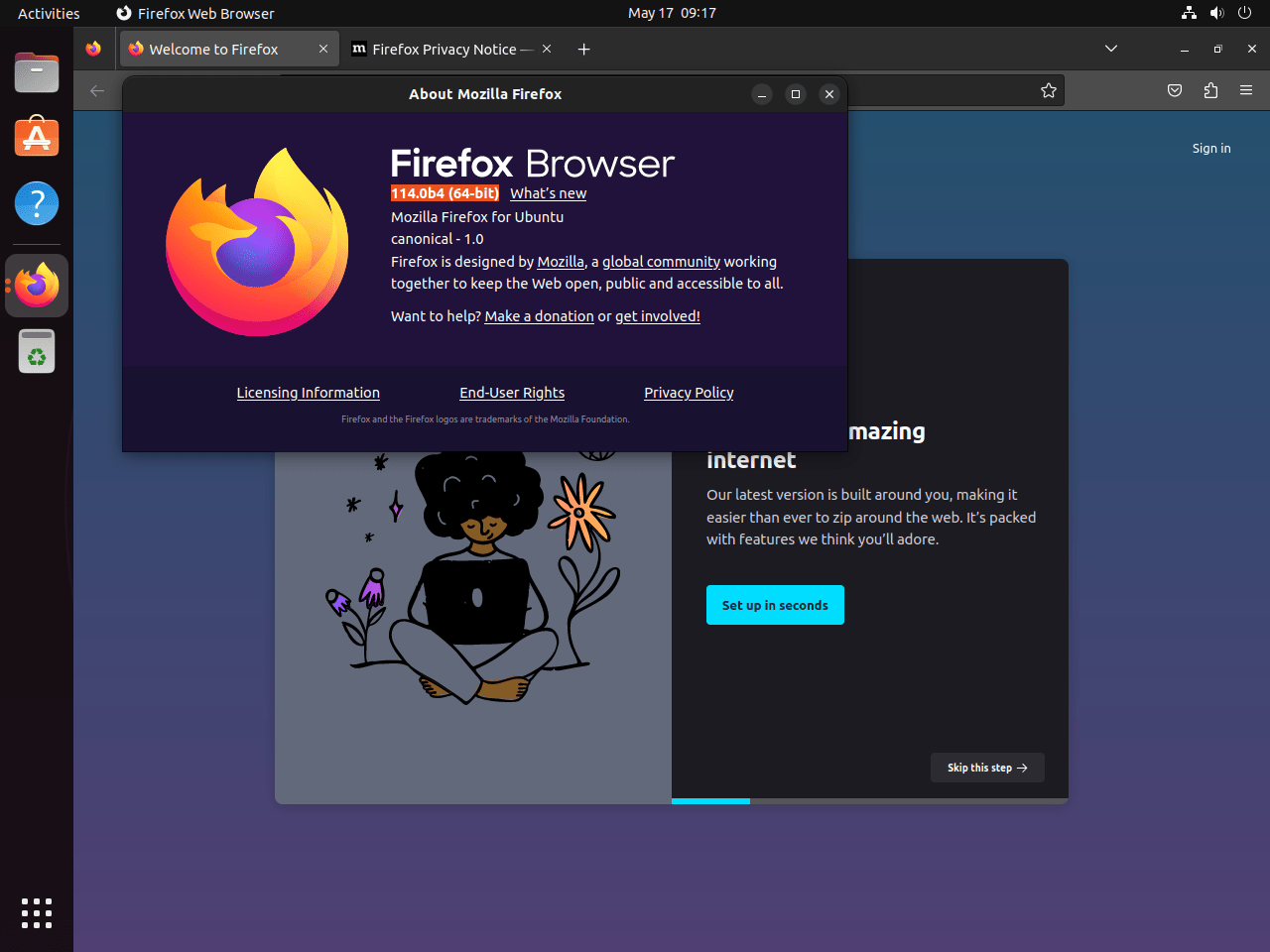
설명했듯이 베타는 브라우저의 안정적인 버전을 대체합니다. Firefox Nightly만 별도의 설치 브라우저로 제공됩니다.
Firefox 베타 관리
Firefox에서 베타 빌드를 제거하고 안정적인 버전으로 되돌리려면 다음 단계를 따르세요.
Firefox 베타 제거
먼저, 다음 명령을 사용하여 Firefox 베타 버전을 제거해야 합니다:
sudo apt remove firefoxFirefox 베타 저장소 제거
다음으로 시스템 저장소 목록에서 Firefox Next PPA를 제거하겠습니다. 이는 다음을 추가하여 달성됩니다. --remove 이전으로 플래그 지정 add-apt-repository 명령:
sudo add-apt-repository --remove ppa:mozillateam/firefox-next -yFirefox 안정적인 PPA 가져오기
안정적인 최신 Firefox 브라우저가 포함된 Mozilla Team PPA를 추가하여 Firefox의 안정적인 버전을 다시 소개할 예정입니다. 우리는 이미 Snapcraft 버전보다 이 저장소의 우선순위를 지정하기 위해 APT 고정 기본 설정을 설정했습니다.
PPA를 가져오려면 다음 명령을 사용하십시오.
sudo add-apt-repository ppa:mozillateam/ppa -yPPA를 가져오려면 다음 명령을 사용하십시오.
sudo apt updateAPT를 통해 Firefox 안정 빌드를 다시 설치하세요.
저장소가 준비되면 이제 안정적인 기본 버전의 Firefox를 다시 설치할 수 있습니다.
sudo apt install firefox -yFirefox 버전 확인
마지막으로 버전을 확인하여 올바른 버전의 Firefox가 설치되었는지 확인하세요.
firefox --version그리고 그게 다야. Ubuntu 데스크탑에서 야간 빌드를 성공적으로 제거했습니다.
Firefox Nightly 설치
개발자 버전으로도 알려진 Firefox Nightly를 통해 사용자는 Firefox의 최첨단 개발을 경험할 수 있습니다. 이 버전은 베타 또는 안정 릴리스에 앞서 최신 기능과 개선 사항을 테스트하는 것을 즐기는 사용자에게 탁월한 선택입니다.
메모: Ubuntu에 Firefox Nightly를 설치하면 주요 이점이 있습니다. 별도로 설치되며 안정적인 베타 빌드를 포함하여 기존 Firefox 설치를 방해하지 않습니다.
Firefox Nightly PPA 가져오기
Firefox Nightly를 설치하려면 다음을 추가하는 것으로 시작합니다. 저장소 다음 명령을 사용하여 시스템 목록에 추가합니다.
sudo add-apt-repository ppa:ubuntu-mozilla-daily/ppa -y이 명령은 Ubuntu의 일일 Firefox 빌드용 PPA(Personal Package Archive)를 시스템의 소프트웨어 소스에 추가합니다.
PPA 가져오기 후 APT 저장소 새로 고침
리포지토리를 성공적으로 추가한 후에는 새로운 추가 사항을 반영하도록 시스템의 APT 리포지토리를 업데이트해야 합니다. 이를 수행하려면 다음 명령을 실행하십시오.
sudo apt updateAPT 명령을 통해 Ubuntu에 Firefox Nightly 설치
저장소가 제자리에 있고 시스템이 업데이트되었으므로 이제 Firefox Nightly를 설치할 수 있습니다. 설치 프로세스 중 충돌을 방지하려면 기존 Firefox 창이 모두 닫혀 있는지 확인하세요. 그런 다음 다음 명령을 실행하십시오.
sudo apt install firefox-trunk -y이 명령은 Firefox Nightly(라고 함)를 가져와 설치합니다. firefox-trunk 저장소에 있음)을 Ubuntu 시스템에 설치하세요.
Firefox Nightly 설치 확인
Firefox Nightly가 올바르게 설치되었는지 확인하려면 다음 명령을 사용하여 버전을 확인할 수 있습니다.
firefox-trunk --version이 명령은 현재 시스템에 설치된 Firefox Nightly 버전을 표시합니다. Firefox Nightly 아이콘은 표준 아이콘과 약간 다릅니다. 심지어 색상도 크게 다르기 때문에 쉽게 구별할 수 있습니다.
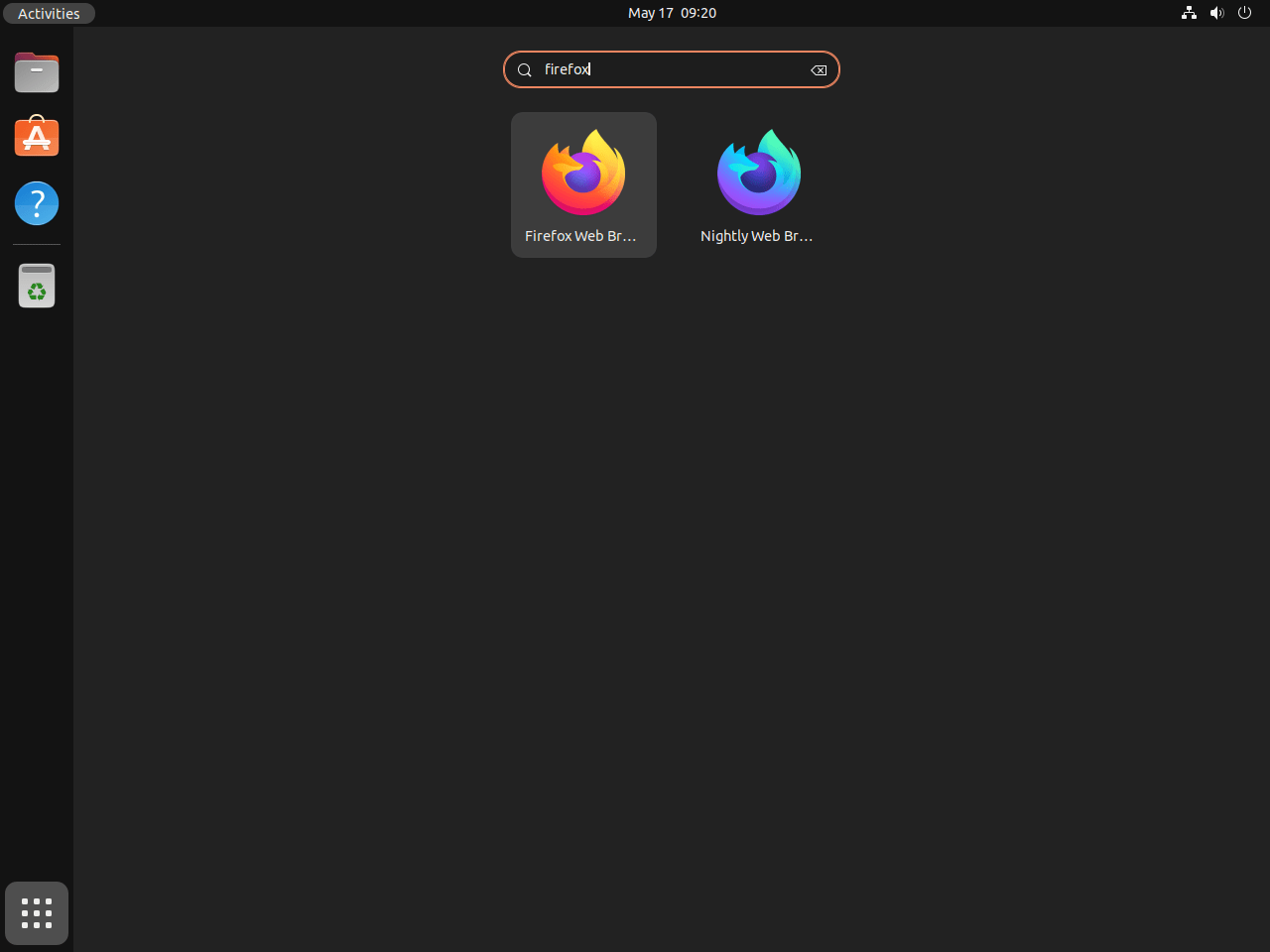
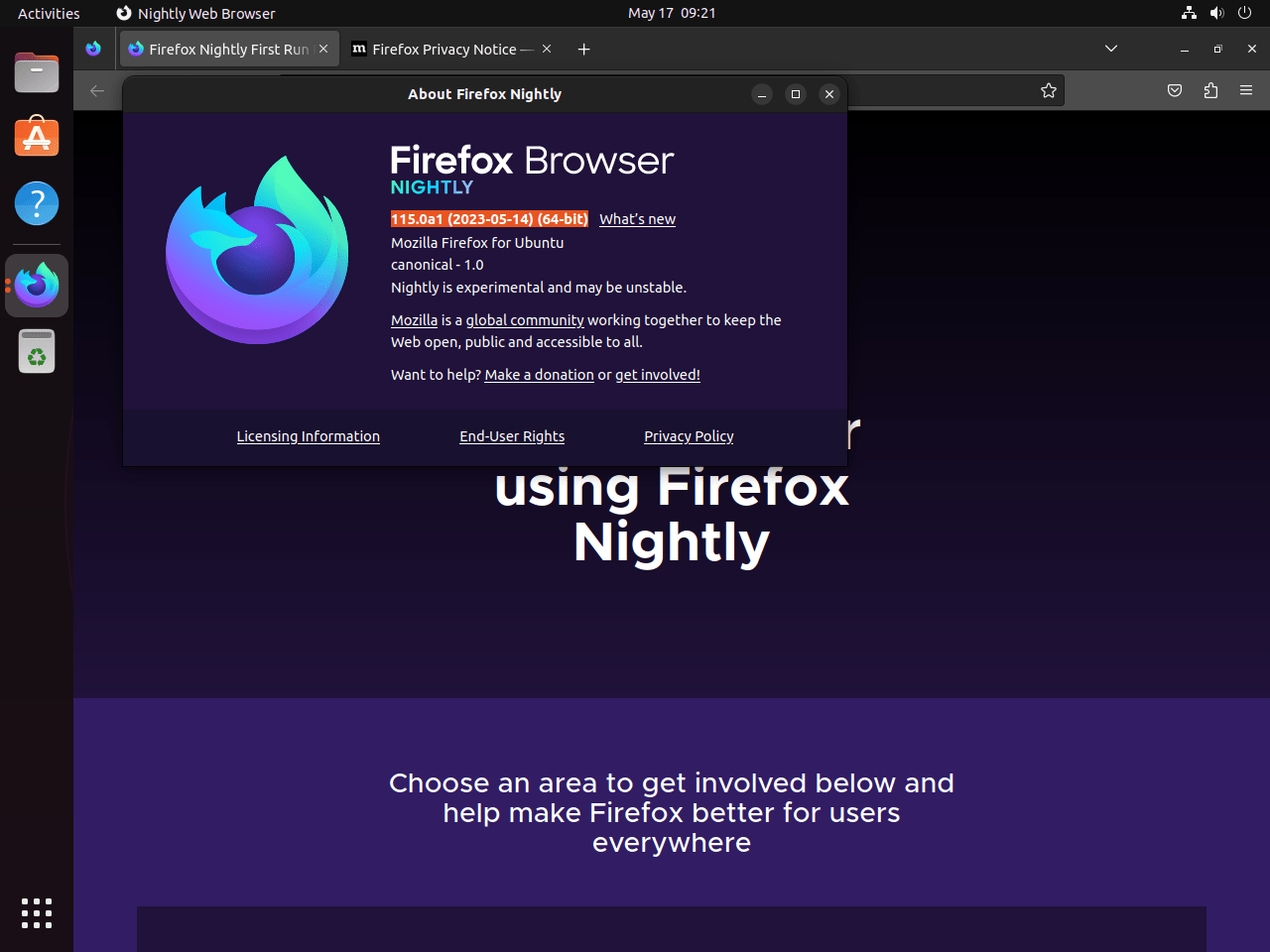
Firefox Nightly 관리
시스템에 Firefox Nightly가 더 이상 필요하지 않다고 판단되면 이를 제거하는 것은 간단합니다.
Firefox Nightly 제거
Firefox Nightly를 제거하는 첫 번째 단계는 다음 명령을 사용하여 제거하는 것입니다:
sudo apt autoremove firefox-trunk --purge -yFirefox Nightly 저장소 제거
다음으로 시스템 저장소 목록에서 Firefox Nightly PPA를 제거해야 합니다. 우리는 다음을 추가하여 이를 수행할 수 있습니다. --remove 이전으로 플래그 지정 add-apt-repository 명령:
sudo add-apt-repository --remove ppa:ubuntu-mozilla-daily/ppa -yAPT 저장소 업데이트
마지막으로 방금 변경한 내용을 반영하기 위해 시스템의 APT 저장소를 다시 업데이트해야 합니다.
sudo apt update그리고 짜잔! Ubuntu 시스템에서 Firefox Nightly를 성공적으로 제거했습니다. 이 가이드를 통해 각 단계의 중요성과 목적을 이해할 수 있으며, 제공된 명령은 작업을 효율적으로 실행하는 데 도움이 됩니다. 즐거운 탐색 되세요!
마무리 생각
이 가이드에서는 24.04, 22.04 또는 20.04 Ubuntu Linux에 Firefox Beta 및 Firefox Nightly를 설치하는 방법을 살펴보았습니다. 이러한 버전은 일반 대중에게 공개되기 전에 최신 기능과 업데이트를 테스트하고 경험할 수 있는 흥미로운 기회를 제공합니다. 적절한 리포지토리를 추가하고, 시스템의 리포지토리 목록을 업데이트하고, 원하는 버전을 설치하고, 필요한 경우 제거하는 데 필요한 단계를 다루었습니다.
유용한 링크
다음은 Ubuntu에서 Firefox 사용과 관련된 몇 가지 유용한 링크입니다:
- Firefox 다음 PPA: 최신 빌드 및 업데이트를 보려면 Launchpad에서 Firefox Next PPA에 액세스하세요.
- 우분투 모질라 일일 PPA: 일일 Firefox 빌드 및 실험 버전을 보려면 Launchpad의 Ubuntu Mozilla Daily PPA를 방문하세요.
- Firefox 베타 릴리스 노트: 새로운 기능, 개선 사항, 변경 사항에 대해 알아보려면 Firefox 베타 릴리스 노트를 읽어보세요.
